|
|

| |
����HP�͑���̃O���t�B�b�N�t�@�C���iHP-GL�AHP-GL/2�AHP RTL�APDF�ADXF�ADWG�AGERBER�ANC-Drill�AIGES�ASXF�ATIFF�AJPEG�ABITMAP�AEMF�APCX�AFPX�APNG�AGIF�j��\���A�ҏW���A�f�[�^�ϊ����s���r���[���A�R���o�[�^�[��PloView�V���[�Y���i�ɂ��Đ������Ă��܂��B |
|
|
|
 �ڎ� �ڎ� |
|
�@�E�T�v
�@�E���i�ꗗ
�@�E���i�̋@�\�T�v
�@�E�ғ�����
�@�E���p�A�������A���p�܂ł̗���
�@�EPloView�V���[�Y�̕ێ�ɂ���
�@�EPloView�V���[�Y�̑Ή�Graphic�t�@�C���ɂ���
�@�E�e�퐻�i��g�ݍ��킹�����������̏Љ�
�@�E�F�Ɋւ���ۑ�ƑΏ����@
�@�E�悭����Q��A
�@�E�ŐV�̏��
�@�E�⍇���� |
|
|
|
 �T�v �T�v
|
|
�ŋ߁A�v�͑S��CAD�ōs���A�}�ʂ͓d�q������A�d�q�}�ɂɕۊǁA�d�q�o�}�Ƃ����̂�������O�ɂȂ�܂����B�֘A���鑽���̐l���ǂ�Ȃɉ����ɂ��Ă��u���ɓd�q�}�ɂ��������Đ}�ʂ����邱�Ƃ��ł��܂��B���̂悤�ȏœd�q�����ꂽ�}�ʂ����邽�߂̍����\�ň����ȃr���[�����傫�ȃL�[�R���|�[�l���g�ƂȂ�܂��B
PloView�̓f�t�@�N�g�X�^���_�[�h�Ƃ��ĕ��y���Ă���}�ʍ쐬�p�̃v���b�^���䌾��ł���Hewlett-Packard�Ђ�HP-GL�iHewlett-Packard
Graphics Language�j���x�[�X�ɂ��������ō����\�ȃr���[���ł��BPloView��HP-GL�����łȂ����ɑ�����Graphic�t�H�[�}�b�g�t�@�C����ǂݍ��݁A�\���A�}�[�L���O�A����A�f�[�^�ϊ��A�}�ʕҏW�����邱�Ƃ��ł��܂��B�����ĂQ�����b�`�c���݂̋��͂ȓ��͕ҏW�@�\�������Ă���A�v�}�ʂ𗬗p���ĕʂ̐}�ʂ�e�Ղɍ쐬�ł��܂��B
PloView�͂P�X�X�T�N�̍ŏ��̃����[�X���瑽���̂��q�l�ɂ����p�����A���q�l�̂��v�]�ɉ����o�[�W�����A�b�v���J��Ԃ��Ă��܂����B
���q�l�͎ԁA���D�A�d�C���i�A�@�B���i�A�������\�����镔�i�Ȃǂ̃��[�J�[�l�A�n�}�A���H�A�����ݔ��A���z���A�v�����g�Ȃǂ̐}�ʂ�������肩�璆���̋Ǝҗl�Ȃǂł��B
���{������PloView�V���[�Y���i����������������А��͂P�T�O�O�Ђ��܂����B
�ڎ��ɖ߂� |
| |
|
|
 ���i�ꗗ ���i�ꗗ
|
|
PloView�V���[�Y�͎��̂悤�Ȑ��i������܂��B
�Ȃ��APloView�APloComp�APloCon�APloViewAuto�APloCompAuto�APloCVAuto�͉p���������܂��B
| ���i�� |
���C�Z���X��
�i�~�^�{�j
(�@)���͐ō���
���������{�� |
�@�\ |
| 1�`4�{ |
5�{�ȏ� |
| �g�u������ |
0 |
0 |
���@�\HPGL�r���[���E�E�EOS��Win3.1�ƌÂ����@�\�́APloViewMini�𐄏����܂� |
| �o�����u�������l������ |
0 |
0 |
PloView����HP-GL�iHP-GL/2,HP RTL���Ή��j�̕\���݂̂ɋ@�\���肵���r���[�� |
| �o�����u������ |
7,000
(7,700) |
6,300
(6,930) |
�����ɂP�}�ʂ����ĕҏW�ł���HPGL/Vector/Image�r���[�� |
| �o�����b������ |
9,000
(9,900) |
8,100
(8,910) |
�����ɕ����}�ʂ��d�˂āA���ׂČ��āA�ҏW�ł���HPGL/Vector/Image�r���[��
�}�ʔ�r�A�ύX�̈�i�_�}�[�N�j�����߂邱�Ƃ��\ |
| �o�����b���� |
7,000
(7,700) |
6,300
(6,930) |
HPGL/Vector/Image�}�ʂ��v�����^�ɘA���o�́i�\�����܂���j |
| �o�����u�������`������ |
95,000
(104,500) |
HPGL/Vector/Image�̑��ʂ̐}�ʁi�����ɊJ����̂�1�}�ʁj���e��t�@�C���t�H�[�}�b�g�Ɍ����ǂ��A�������ϊ� |
| �o�����b�������`������ |
95,000
(104,500) |
HPGL/Vector/Image�̑��ʂ̐}�ʁi�����}�ʂ��d�˂āj���e��t�@�C���t�H�[�}�b�g�Ɍ����ǂ��A�������ϊ�
�}�ʔ�r��ύX�̈�(�_�}�[�N)�������ĘA�������o�� |
| �o�����bV�`������ |
0 |
0 |
�V���Q�̃}���`�y�[�W�t�@�C���̎����}�ʔ�r��o��
PloCVAuto�͖����ł����APloCompAuto��PloViewAuto���g�p����̂�PloCompAuto��PloViewAuto�̃��C�Z���X���K�v
|
| �o�����h�������� |
7,000
(7,700) |
6,300
(6,930) |
HPGL/Vector/Image�����X�^�[�C���[�W�ɕϊ����ĕҏW����c�[�� |
���i�����N���b�N����ƁA���̐��i�̏ڍא����A�_�E�����[�h�̃y�[�W�ɃW�����v���܂��B
�EPloView,PloComp,PloCon,PloImage�͓������i���ɂT�{�ȏゲ�����̏ꍇ�A�P�`�S�{�̏ꍇ�ɑ����C�Z���X���̒P�����P�O�������ƂȂ�܂��B
�E�T�C�g���C�Z���X
�@�����Ɠ��A���邢�͎��Ə���œ���̃v���O�������P�O�O�{�ȏ�g�p����ꍇ��
�A1�̌_��Ŗ������䐔���̎g�p������F�߂�_���p�ӂ��Ă���܂��̂ŁA�⍇��
�������B
�E�㗝�X�ɂ������̏ꍇ
�@���C�Z���X���A�������@�A�p�X���[�h������@�́A�㗝�X�ɂ������������B
�E�]���̂��߁A30���Ԗ����őS�@�\���p�ł��܂��B
�@�A���A�����]�����Ԓ��̖{�\�t�g�̐��ʕ��͋Ɩ��ɗ��p�ł��܂���B
�ڎ��ɖ߂� |
|
|
|
 ���i�̋@�\�T�v ���i�̋@�\�T�v
|
|
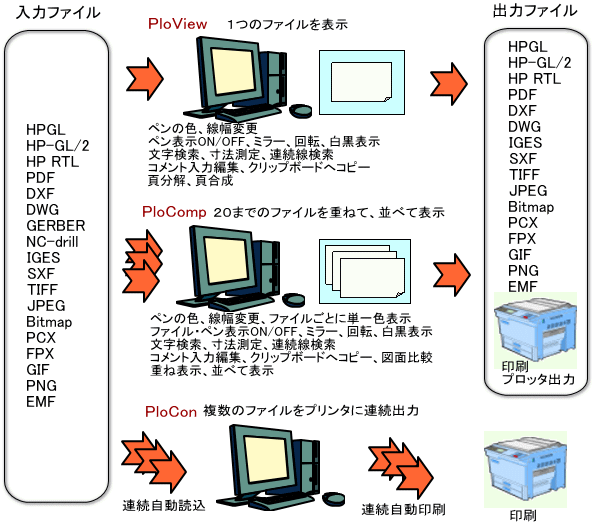
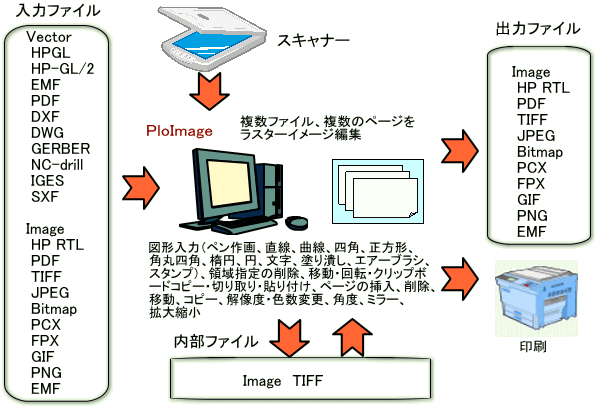
���i�̋@�\��r�@�@�@���F�L��A�~�F����
|
PloView
Mini |
PloCon |
PloView |
PloComp |
PloView
Auto |
PloComp
Auto |
PloImage |
| ���́FHP-GL |
�� |
�� |
�� |
�� |
�� |
�� |
�� |
���́FHP-GL/2,HP RTL,PDF,DXF,DWG,
�@�@ �@GERBER,NC-Drill,IGES,SXF,EMF |
�~ |
�� |
�� |
�� |
�� |
�� |
�� |
| ���́FTIFF,JPEG,Bitmap,PCX,FPX,GIF,PNG |
�~ |
�� |
�� |
�� |
�� |
�� |
�� |
�o�́FHP-GL,HP-GL/2,HP RTL,PDF,
�@�@ �@DXF,DWG,IGES,SXF,EMF,WMF |
�~ |
�~ |
�� |
�� |
�� |
�� |
�~ |
| �o�́FTIFF,JPEG,Bitmap,PCX,FPX,GIF,PNG |
�~ |
�~ |
�� |
�� |
�� |
�� |
�� |
| �o�́FHPRTL,PDF(Image) |
�~ |
�~ |
�� |
�� |
�� |
�� |
�� |
| �蓮�f�[�^�ϊ� |
�~ |
�~ |
�� |
�� |
�� |
�� |
�� |
| �����f�[�^�ϊ��F�P�̃t�@�C�� |
�~ |
�~ |
�~ |
�~ |
�� |
�� |
�~ |
| �����f�[�^�ϊ��F�����t�@�C���d�ˁA�ύX�̈� |
�~ |
�~ |
�~ |
�~ |
�~ |
�� |
�~ |
| �蓮�v�����^�o�� |
�~ |
�~ |
�� |
�� |
�� |
�� |
�� |
| �����v�����^�o�� |
�~ |
�� |
�~ |
�~ |
�� |
�� |
�~ |
| �����I�[�v���t�@�C���� |
1 |
1 |
1�` |
20 |
1�` |
20 |
1 |
| �P�t�@�C���}���`�ŕ\�� |
�� |
�~ |
�� |
�~ |
�� |
�~ |
�� |
| �t�@�C���d�˕\���A���ו\�� |
�~ |
�~ |
�~ |
�� |
�~ |
�� |
�~ |
| �㏑���A�����F�A�������A�����^�J���[�\�� |
�� |
�~ |
�� |
�� |
�� |
�� |
�~ |
| �\���̉�]�A�~���[ |
�� |
�~ |
�� |
�� |
�� |
�� |
�� |
| �T���l�C���\�� |
�~ |
�~ |
�� |
�� |
�� |
�� |
�� |
| �r���[�t�@�C������R�����g�t�@�C���ϊ� |
�~ |
�~ |
�� |
�� |
�� |
�� |
�~ |
| �x�N�^�[�f�[�^�ҏW�@�\ |
�~ |
�~ |
�� |
�� |
�� |
�� |
�~ |
| �C���[�W�f�[�^�ҏW�@�\ |
�~ |
�~ |
�~ |
�~ |
�~ |
�~ |
�� |
| �}�ʔ�r�A�ύX�̈�ɉ_�}�[�N�t�� |
�~ |
�~ |
�~ |
�� |
�~ |
�� |
�~ |
| ���W�A�����A�ʐρA�����A�p�x�A������ |
�~ |
�~ |
�� |
�� |
�� |
�� |
�� |
�P�{���������C�Z���X���i�~/�{)
( )���͐ō��� |
0 |
7,000
(7,700) |
7,000
(7,700) |
9,000
(9,900) |
95,000
(104,500) |
95,000
(104,500) |
7,000
(7,700) |
�ڎ��ɖ߂� |
|
|
| |
 �ғ����� �ғ����� |
| |
�h���������݊��b�o�t���ڃp�[�\�i���R���s���[�^
�@�E�������[�F�@�PGB�ȏ�
�@�E�n�[�h�f�B�X�N�e�ʁF�@100MB�ȏ�
�@�E��ʉ𑜓x�F�@1024�h�b�g�~768�h�b�g�@�ȏ�
�@�E�n�r�F�@7�A8�A10�A11�@��32Bit�A64Bit
�@�E�����̃v�����^�[�h���C�o�[���C���X�g�[�����Ă����K�v������܂��B
�@�@PDF�t�@�C����ǂݍ��ނɂ͍��𑜓x�̃v�����^�[�h���C�o�[���K�v�ł��B
�@�EDWG�t�@�C���̓��o�͂ɂ̓t���[�\�t�g�uODA File Converter�v��
�@�@�C���X�g�[�����Ă����K�v������܂��B
�@�EEMF�t�@�C�����o�͂���ꍇ�AWindows�̈ȉ��̐ݒ�������l�ɐݒ肵�Ă����K�v
�@�@������܂��B
�@�@�uWindows�X�^�[�g�v�u�ݒ�v�u�V�X�e���v�u�f�B�X�v���C�v
�@�@�u�g��k���ƃ��C�A�E�g�v�P�O�O���i�����l�j
�ڎ��ɖ߂� |
| |
|
|
 ���p�A�������A���p�܂ł̗��� ���p�A�������A���p�܂ł̗���
|
|
PloViewMini�͖����̃t���[�\�t�g�Ȃ̂ŁA�{���ڂ͑ΏۊO�ł��B
�P�D���p
�e���i��HP��萻�i���_�E�����[�h���ĉ������B���i��ZIP�t�@�C���Ɉ��k���Ă��܂��̂œK���ȉ𓀃\�t�g�ʼn𓀂��ĉ������B�𓀂�������Readme.txt�Ƃ����t�@�C��������A���i�T�v�A�C���X�g�[�����@�A�A���C���X�g�[�����@�A�g�p�����_�A���C�Z���X���ƃv���e�N�g�����A�₢���킹��A�o�[�W�����A�b�v�������L�ڂ���Ă��܂��̂ł悭�ǂ�ʼn������B�����āA�𓀂�������Setup.exe�Ƃ����t�@�C��������܂��̂ŁA�G�N�X�v���[���Ń_�u���N���b�N����ƃC���X�g�[���ł��܂��BHP��Ɍ��J���Ă���͎̂��p�Ɛ����p�����˂Ă��܂��B�C���X�g�[������R�O���Ԃ͎��p�̂��ߖ����ɂđS�@�\�g�p�ł��܂��B�R�O���o�ƃp�X���[�h����͂��Ȃ��ƁA�v���e�N�g�������蓮���Ȃ��Ȃ�܂��B����ȏゲ���p�ɂȂ�ꍇ�́A�����ł̂����������肢���܂��B
�Q�D�����ł̒���
�ڍׂ͊e���i�y�[�W�́u���p�A�������A���p�܂ł̗���v���Q�Ƃ��������B
�敥�������ƌ㕥����������őI���ł��܂��B
�㗝�X�l�o�R�̂��������\�ł��B
�[���͒�����A�R�c�Ɠ��ȓ��ł��B
�S�ēd�q���[���ɂ��菇�ƂȂ�܂��B
�Q�D�P�D�敥������
�@�@�����@�@�@�@�@�@�@�@�@�@�@�@�@�@�@�@�@�@�@�F���q�l������
�@�B�������i�����͊e���i�y�[�W�L�ځj�@�@�@�@�@�F���q�l������
�@�C�[�i�i�p�X���[�h���t�j�@�@�@�@�@�@�@�@�@�@�F���Ё����q�l
�Q�D�Q�D�㕥������
�@�@���ψ˗��i�\�t�g���A�o�[�W�����A�����{���j�F���q�l������
�@�A���Ϗ��@�@�@�@�@�@�@�@�@�@�@�@�@�@�@�@�@�@�F���Ё����q�l
�@�B�������i�����͊e���i�y�[�W�L�ځj�@�@�@�@�@�F���q�l������
�@�C�[�i���i�p�X���[�h�j�E�������@�@�@�@�@�@�@�F���Ё����q�l
�@�D�����i�[�i�������ȓ��j�@�@�@�@�@�@�@�@�@�@�F���q�l������
�R�D���i�̓���ƃC���X�g�[��
�e���i�y�[�W�́u�_�E�����[�h�v���琻�i���_�E�����[�h���������B
�C���X�g�[���̓_�E�����[�h�����t�@�C�����𓀌�AReadme.txt�t�@�C���̓��e�ɏ]���ASetup.exe�����s�������B
�������������{�����܂ŃR�s�[���ăC���X�g�[�������肢���܂��B
�S�D���b�N�̉���
�C���X�g�[������30���ȓ��̕]�����̏ꍇ�́A�G�N�X�v���[���Ő��i�̃v���O�������}�E�X�E�N���b�N���ă|�b�v�A�b�v���j���[���o���A�h�Ǘ��҂Ƃ��Ď��s�h��I�����Đ��i���N�����āA�w���v�|�o�[�W�������ɂāg�o�[�W�������h�_�C�����O��\�����ăp�X���[�h����͉������B
�h�Ǘ��҂Ƃ��Ď��s�h��I�����Ȃ��Ő��i���N�������ꍇ�́A���L�h�Ǘ��Ҍ����Ő��i�N���𑣂��x����ʁh���\������܂��̂ōēx��蒼���Ă��������B
�]�����Ԃ��߂���Ǝ��̃_�C�A���O���\������܂��B
�@�@�@�@�@�@�p�X���[�h�ݒ���
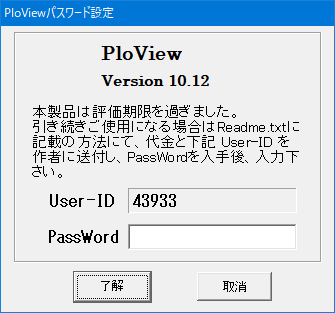
����Dialog�Ńp�X���[�h����͂���Ǝ��̌x�����b�Z�[�W���ł܂��B
�@�@�Ǘ��Ҍ����Ő��i�N���𑣂��x�����
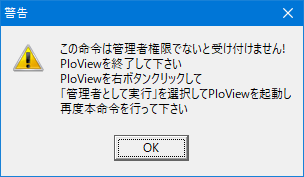
�hOK�h�{�^���������ďI�����Ă��������B
�G�N�X�v���[���Ő��i�̃v���O�������}�E�X�E�N���b�N���ă|�b�v�A�b�v���j���[���o���A�h�Ǘ��҂Ƃ��Ď��s�h��I�����Đ��i���N�����ĉ������B�g�p�X���[�h�ݒ�h�_�C�����O���\������܂��̂Ńp�X���[�h����͉������B
�T�D�p�\�R���̂n�r����ւ��A���邢�́A�C���X�g�[���p�\�R���̓���ւ�
���n�������p�X���[�h�͂n�r�̓���ւ��A���邢�́A�C���X�g�[���p�\�R�������ւ��Ă����b�N�������ł��܂��B�������A�����ɐ��i���p�\�R���ɃC���X�g�[���ł���䐔�͂������������{���ȓ��ł��B
�U�D���r�W�����A�b�v�i�o�[�W�����ԍ��̏����_��Q�ʂ̃A�b�v�j
���r�W�����A�b�v�͖����ł��B�g�o���V�������r�W�����̃\�t�g���_�E�����[�h���čăC���X�g�[���肢�܂��B�O�̃p�X���[�h�͗L���ł��B
�V�DPloView�V���[�Y���i�̃��C�Z���X�͓����o�[�W�����ɂ��ĉi�v�ɗ��p�ł��郉�C�Z���X�ł��B
���P�F�o�[�W�����A�b�v�ƃ��r�W�����A�b�v�̒�`
�@�@�@�o�[�W�����ԍ��@�P�Q�D�R�S�@�̏ꍇ
�@�@�@�@�@�o�[�W�����A�b�v�̓o�[�W�����ԍ��̏����_��1�ʊ܂ޏ�̌����オ��
�@�@�@�@�@�ꍇ�ŁA���̗�̏ꍇ�A�P�Q�D�R�̒l���ς��ꍇ�������܂��B
�@�@�@�@�@���r�W�����A�b�v�Ƃ̓o�[�W�����ԍ��̏����_��2�ʊ܂މ��̌����オ��
�@�@�@�@�@�ꍇ�ŁA���̗�̏ꍇ�A�S�̒l���ς��ꍇ�������܂��B
�ڎ��ɖ߂� |
|
|
| |
 PloView�V���[�Y�̕ێ�ɂ��� PloView�V���[�Y�̕ێ�ɂ��� |
| |
PloView�V���[�Y���i�͗L���ł̕ێ�_���p�ӂ��Ă���܂���B
���q�l���{�\�t�g�E�F�A�̕i�����܂߂��]���̂��߁A�R�O���Ԃ̖����g�p���Ԃ�݂��Ă��܂��B
���Ђ͍ŐV�o�[�W�����ɂ��āA�����Ŗ{�\�t�g�E�F�A�̋@�\�A�g�p���@���̖₢���킹��E-Mail�Ŏt���܂��B�܂��A���q�l����̖{�\�t�g�E�F�A�̏�Q�ɑ������E-Mail�Ŏt���A�����ŏC������w�͂��s���܂��B�������A�K�������S�Ă��C���ł���Ƃ͌���܂���B
�V�o�[�W�������������ꂽ�Ɠ����ɁA���o�[�W�����̕ێ�͏I���v���܂��B
�ێ����]�����ꍇ�A�V�o�[�W�����̃��C�Z���X�̎擾�i�L���j�����肢���܂��B
�ڎ��ɖ߂� |
| |
|
|
 PloView�V���[�Y�̑Ή�Graphic�t�@�C���ɂ��� PloView�V���[�Y�̑Ή�Graphic�t�@�C���ɂ��� |
|
PloView�V���[�Y�͈ȉ��Ɏ���������Graphic�t�@�C���ɑΉ����Ă��܂��B
�@���́FHP-GL�AHP-GL/2�AHP RTL�APDF�ADXF�ADWG�AGERBER�ANC-Drill�AIGES�ASXF�A
�@�@�@�@EMF�ATIFF�AJPEG�ABitmap�APCX�AFPX�AGIF�APNG
�@�o�́FHP-GL�AHP-GL/2�AHP RTL�APDF�ADXF�ADWG�AIGES�ASXF�AEMF�ATIFF�AJPEG�A
�@�@�@�@Bitmap�APCX�AFPX�AGIF�APNG�A�v�����^�A�v���b�^�AWMF�APS�AEPS�A
�@�@�@�@SVG�AXPS�APCL
�Ή��t�@�C���̃y�[�W��PloView�V���[�Y���Ή����Ă���Graphic�t�@�C���ɂ��ďڍׂ��L�ڂ��Ă��܂��B
�Ȃ��APloView�APloComp�̂ݓǂݏ����ł���R�����g�t�@�C��(CMT)�ɑΉ����Ă��܂��B
�ڎ��ɖ߂� |
|
|
|
 �e�퐻�i��g�ݍ��킹�����������̏Љ� �e�퐻�i��g�ݍ��킹�����������̏Љ� |
|
�������̏��i��g�ݍ��킹�邱�ƂŁA�Q�̃}���`�y�[�WPDF�t�@�C�����̓����y�[�W���m���r���A�ύX�̈�i�_�}�[�N�j���������P�̃}���`�y�[�WPDF�t�@�C���邱�Ƃ��ł��܂��B
�P�D���Ƃł̃}���`�y�[�WPDF�t�@�C���̐}�ʔ�r
�S�Ď��Ƃł����A�ʏ��PloComp�A�ʏ��PloView���g���Ĉȉ��̑���ʼn\�ł��B
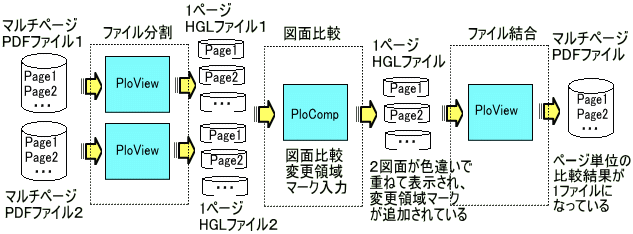
�Q�D�����������}���`�y�[�WPDF�t�@�C���̐}�ʔ�r
PloCVAuto��PloCompAuto�APloCompAuto�t��PloComp�APloViewAuto�t��PloView�������N�����邱�ƂŎ����I�ɏ������܂��B
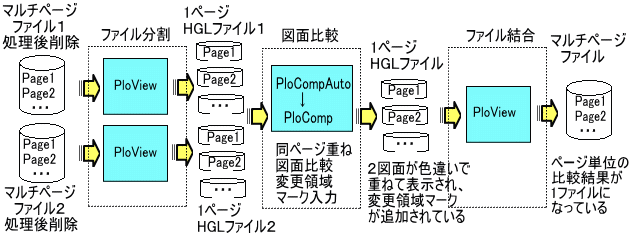
�ڎ��ɖ߂� |
|
|
|
 �F�Ɋւ���ۑ�ƑΏ����@ �F�Ɋւ���ۑ�ƑΏ����@ |
|
�}�ʃf�[�^�Ɏg���Ă�����F�A�ʐF�A�w�i�F�̑g�����ɂ�肤�܂��\���ł��Ȃ��ꍇ���������܂��B
���̎��̑Ώ����@��������܂��B
�P�D���Ɣw�i�F
�ۑ�F
���F�Ɣw�i�F���������Ɛ��͌����Ȃ��Ȃ�܂��B
�Ⴆ�A���}�̂`�}�̂悤�ɐ��F�����̏ꍇ�A�a�}�̂悤�ɔw�i�F�������Ɛ��͌����܂����A�b�}�̂悤�ɔw�i�F�������Ɛ��͌����Ȃ��Ȃ�܂��B
�Ώ����@�F
�@PloView�APloComp�ł͐ݒ�Ŕw�i�F��ς��邱�Ƃ��ł��܂��̂ŕς��Č�����悤�ɂ��ĉ������B
�A�w�i�F��ς������Ȃ��ꍇ�APloView�APloComp�ł̓Z�b�g�|�y���Łu�w�i�Ɠ����F�ō�悷�鎞�F��ς���v�̐ݒ���n�m�ɂ��Ă����Ƃc�}�̂悤�Ɍ�����悤�ɂȂ�܂��B
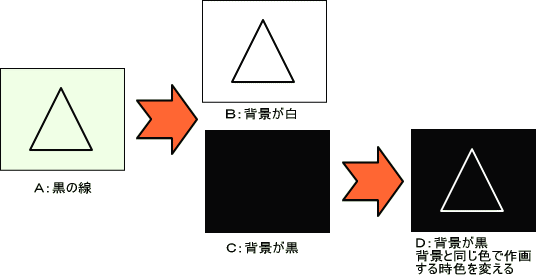
�Q�D�ʏ�ɂ�����Ɣw�i�F
�ۑ�F
�ʏ�ɖʂ̐F�ƈقȂ�F�̐����������ꍇ�A�w�i�F�ɂ���Č��������ς��܂��̂ŁA�ɂ���Ă͊�]�̌����������܂���B
�Ⴆ�A���}�̂d�}�̂悤�ɔ����ʏ�ɍ��������������ꍇ�A�e�}�̂悤�ɔw�i�F�������Ɩʂ͌����Ȃ������͌����܂��B�f�}�̂悤�ɔw�i�F�������Ɩʂ����������܂��B�g�}�̂悤�Ɂu�w�i�Ɠ����F�ō�悷�鎞�F��ς���v�̐ݒ���n�m�ɂ��Ă����ƁA�ʂ͌����܂������������Ȃ��Ȃ�܂��B
�Ώ����@�F
��]�̐}��������悤PloView�APloComp�Ŕw�i�F��ς���A���邢�́u�w�i�Ɠ����F�ō�悷�鎞�F��ς���v�̐ݒ���n�e�e�ɂ��ĉ������B
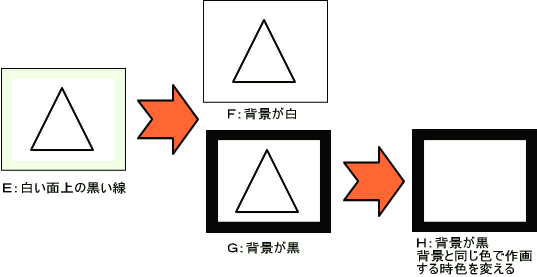
�R�D�\�����[�h�Ɣw�i�F
�ۑ�F
PloView�APloComp�̕\�����[�h�͏㏑���iCopy�j�ƍ����F�iMerge�j������܂��B���̕\�����[�h�Ɣw�i�F�ɂ��d�Ȃ����Ƃ���̐F���ω����܂��BPloView�V���[�Y�̑Ή����Ă���PDF�̃I�[�o�[�v�����g�@�\�͔w�i�����ō����F(Merge)�ƂȂ�܂��B
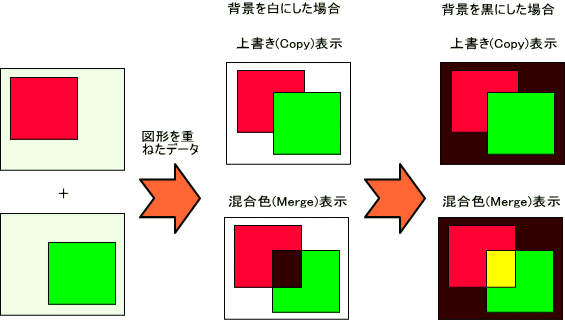
�Ώ����@�F
���ۂ𗝉��A��]�̐F�ɂȂ�Ȃ��ꍇ�́A�w�i�F��ς���A���邢�́A�d�˂�}�`�̐F�����܂��B
�S�D�ʂ����d�ɂ��d�Ȃ��Ă���ꍇ
�ۑ�F
GARBER�f�[�^�ł͎��̐}�̂悤�ɉ��d�ɂ��d�Ȃ��Ă���ꍇ������܂��B
�㏑���iCopy)�\���ł͐���ɕ\�����܂����A�����F�iMerge)�ł͒��̐}�`�������Ȃ��Ȃ�܂��B
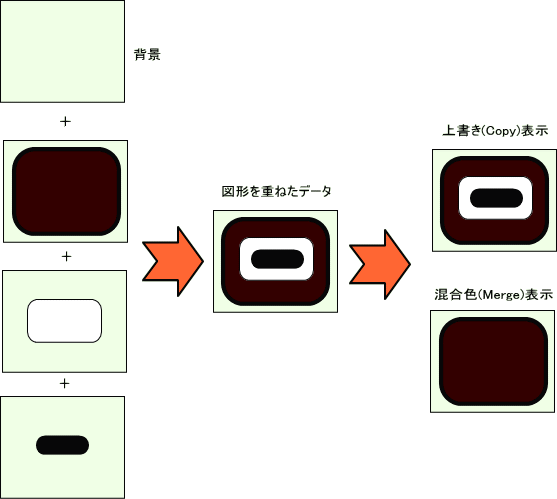
�Ώ����@�F
�㏑��(Copy�j�ŕ\�����܂��B
PloComp�ŕ����̐}�ʂ��d�˂ĕ\������ɂ͍����F�iMerge)�ɂ��Ȃ��Ɖ��̐}�ʂ������Ȃ��Ȃ�܂��B���̂悤�ȏꍇ�́u�Z�b�g�v�u�y���v���j���[��I�����ĕ\���������u�u���\���Q�v�ɃZ�b�g���ĉ������B�������A���̋@�\�͉�ʕ\���ƁATIF�AJPEG�ABitMap�Ȃǂ̃C���[�W�o�͂̂ݑΉ��v���܂��BPloComp�́u�u���\���P�v�̓t�@�C�����A�y�уt�@�C�����d�˂鎞���w��̕\�����[�h�i�����F�Ȃǁj�ƂȂ�܂����A�u�u���\���Q�v�͊e�t�@�C�����͏㏑���iCopy)�ŕ`���A�t�@�C�����d�˂鎞�Ɏw��̕\�����[�h�i�����F�Ȃǁj�ɂ��܂��B
�ڎ��ɖ߂� |
|
|
|
 �悭����Q��A �悭����Q��A
|
|
| �p�F |
�n�r�A���邢�́A�p�\�R�������ւ����ꍇ�APloView�APloComp�APloCon�̃p�X���[�h�͗L���ł����B |
| �`�F |
Ver.9.0�ȍ~�ł͑O�̃p�X���[�h����͂���ƃ��b�N�������ł��܂��B
Ver.8.0�ȑO�ł́A�V�������[�U�h�c�ƂȂ�A����ɑΉ�����p�X���[�h���K�v�ł��B���̂悤�ȏꍇ�͓����o�[�W�����ԍ��Ȃ�A�\�t�g���Ɨ��R�A�V�����[�U�h�c��d�q���[���ɂĂ��A��������A���������������̃p�X���[�h���s������S�N�Ԃ́A�V�����p�X���[�h���ɂčĔ��s�v���܂��BPloView�APloComp�APloCon���A���C���X�g�[�����ē����p�\�R���ɍēx�����o�[�W�����̂��̂��C���X�g�[�����Ă����[�U�h�c�͕ς�炸�A�O�̃p�X���[�h�͗L���ɂȂ��Ă��܂��B�ʂ̃o�[�W�����i�o�[�W�����ԍ������_��P�ʂ̌����オ��ꍇ�j��PloView�APloComp�APloCon�͗L���ƂȂ�A���[�U�h�c���قȂ�A�]���ăp�X���[�h���قȂ�܂��B
�Ȃ��APloView,PloComp��Ver.4.1���狤�ʃp�X���[�h�Łi����5�{�ȏ�̒����̏ꍇ�j������A���̏ꍇ�̓p�\�R���ɊW�Ȃ��A���ʃp�X���[�h�œ����܂��B |
| �p�F |
�p�X���[�h�����Ă����b�N�������ł��܂���B |
| �`�F |
Windows�̃A�J�E���g���Ǘ��Ҍ���(Administrator)��PloView�APloComp�APloCon���C���X�g�[�����A�����Ă��̏�ԂŁA�N�����ăp�X���[�h����͂��ĉ������B
Vista�ȍ~�ŃC���X�g�[����p�X���[�h����͂���ꍇ�́APloView�APloComp�APloCon���E�}�E�X�{�^���ŃN���b�N���ă��j���[���o���A�u�Ǘ��҂Ƃ��Ď��s�v��I��������PloView�APloComp�APloCon���N�����A�u�w���v�v�u�o�[�W�������v���j���[��I�����ăp�X���[�h����͉������B |
| �p�F |
PloView�APloComp�APloCon�̃p�X���[�h�̓p�\�R��1��1��قȂ�̂ł����B |
| �`�F |
Ver.9.0�ȍ~�͑S�ē����p�X���[�h�ƂȂ�܂��B
Ver.8.0�ȑO��PloView�APloComp�APloCon�̓p�\�R���ɃC���X�g�[���������_��1�䂲�ƂɈقȂ郆�[�UID���������Ԃ���A����ɑΉ�����p�X���[�h���K�v�ł��B�Ȃ��APloView,PloComp��Ver.4.1���狤�ʃp�X���[�h�Łi����5�{�ȏ�̒����̏ꍇ�j������A���̏ꍇ�̓��[�UID�ɊW�Ȃ��A���ʃp�X���[�h�œ����܂��B |
| �p�F |
�p�\�R������ꂽ���ȂǁA�Â��o�[�W������PloView,PloComp,PloCon�����ł��܂����B |
| �`�F |
�ł��܂���B�g�o�Ō��J���Ă���͍̂ŐV�o�[�W���������ł��B�]���āAPloView,PloComp,PloCon���ŏ��Ƀ_�E�����[�h�������ɁA�_�E�����[�h�t�@�C�����o�b�N�A�b�v�R�s�[���Ă����ĉ������B |
| �p�F |
PloView�APloComp���t�@�C����ǂݍ���ł��G��\�����Ȃ��̂ł����B |
| �`�F |
��ʂ̔w�i�̐F�ƁA��悷��y���̐F�������\��������܂��B�w�i�Ɠ����F�̃y���ŕ`���ƊG�͕\�����܂���B���̏ꍇ�͔w�i�̐F���A�y���̐F���Z�b�g�y�����j���[�ɂĕύX���Ă��������B
�ڍׂ́@�F�Ɋւ���ۑ�ƑΏ����@�@���Q�Ƃ��Ă��������B |
| �p�F |
PloView�APloComp�̉�ʔw�i�F�͂ǂ�����ƕς��邱�Ƃ��ł��܂����B |
| �`�F |
�Z�b�g�y�����j���[�ɂăy���̐ݒ�_�C�����O���o���܂��BVer.5.05�ȉ��̏ꍇ�A�_�C�����O���̔w�i�F�Ƃ��������̉E���̎l�p�i�����l�ł͍����l�p�j�̗̈�����N���b�N���܂��B����ƐF�̐ݒ�_�C�����O���\������܂��̂Ŕw�i�F�ɂ������F��I�����܂��BVer.5.06�ȍ~�̏ꍇ�͔w�iPen
No.��ς��ĉ������B |
| �p�F |
PloView�APloComp��DXF�ADWG�o�͂��s�����t�@�C�����̕�����CAD�ŕ����Ƃ��ĕҏW�ł���悤��DXF�o�͂�����@�������ĉ������B |
| �`�F |
PloView�APloComp�Ł@�Z�b�g�|�����@���j���[��I������ƕ����Z�b�g�_�C�����O���o�܂��B�����ŁA�g�p����Font�̑I���ŁuWindows�@Font�v��I�����܂��B����ŗ����{�^���������܂��B������DXF�ADWG�o�͂��s���Ă��������B |
| �p�F |
�v�����^�[�h���C�o�[���C���X�g�[������Ă��Ȃ��p�\�R����PloView�APloComp���N�����Ȃ��̂ł����ǂ�������ǂ��̂ł��傤���B |
| �`�F |
PloView�APloComp�͋N�����Ƀv�����^�[�̐ݒ�l�����ɍs���܂��B���̂��߂Ƀv�����^�[�h���C�o�[���C���X�g�[������Ă��Ȃ��Ɛ���ɋN���ł��Ȃ��Ȃ�܂��B���炩�̃v�����^�[�h���C�o�[���C���X�g�[�����ĉ������B�l�b�g���[�N�v�����^�̓I�����C���ɂȂ��Ă���K�v������܂����A���[�J���v�����^�͕K�������q�����Ă���K�v�͂���܂���B
�܂��APDF�t�@�C����ǂݍ��ގ��͍��𑜓x�̃v�����^�h���C�o�[���C���X�g�[������Ă���K�v������܂��B
|
| �p�F |
�r���Ń��[�U�h�c���ς��A�v���e�N�g��������̂ł����B |
| �`�F |
Windows�̃A�J�E���g���Ǘ��Ҍ���(Administrator)��PloView�APloComp�APloCon���C���X�g�[�����A�����Ă��̏�ԂŁA�N�����ăp�X���[�h����͂��ĉ������B |
| �p�F |
�G�N�X�v���[����PDF�A���邢��HP-GL�t�@�C�����_�u���N���b�N����ƁAPloView���N�����Ă��̃t�@�C�����I�[�v������悤�ɂ���ɂ͂ǂ���������̂ł��傤���B |
| �`�F |
Windows�̂n�r�ɂĎ��̐ݒ���s���Ă��������B
����WindowsXP�ŁAPloView���uC:\Program Files\Isoplotec\PloView.exe�v�ŁAHP-GL�t�@�C���g���q���uPLT�v�̏ꍇ�̗�ł��B
�@�u �R���g���[���p�l���v�|�u�t�H���_�I�v�V�����v�Łu�t�@�C���̎�ރ^�u�v�I��
�@�u�o�^����Ă���t�@�C���̎�ށF�v�Ɋ��ɁuPLT�v������uPLT�v��I�����u�폜�v
�@�@�{�^��������
�@�u�V�K�v�{�^���������u�t�@�C���g���q�v�ɁuPLT�v�����uOK�v�{�^��������
�@�u�ڍאݒ�v�{�^��������
�@�u�V�K�v�{�^���������A�u�A�N�V�����v�Ɂuopen�v�A
�@�u�A�N�V���������s����A�v���P�[�V�����v�Ɂu�Q�Ɓv�{�^��������
�@�@�@"C:\Program Files\Isoplotec\PloView.exe"
�@��I�����uOK�v�{�^���A�uOK�v�{�^���A�u����v�{�^���������B
��L���@�ł��܂��ł��Ȃ��ꍇ�́A���̃t���[�\�t�g�𗘗p���ĉ������B
�@https://www.vector.co.jp/soft/win95/util/se147583.html
�Ȃ��APloView�APloComp��Ver.8.07����g���q�̊֘A�t���@�\���lj��ɂȂ�܂����̂ŗ��p�������B
|
| �p�F |
Windows�̃A�J�E���g���Ǘ��Ҍ����łȂ��ꍇ�APloView�APloComp�APloCon������ɉғ����܂���B |
| �`�F |
��ʃ��[�U�����̃��[�U�iVista�ȍ~�ł͒ʏ��ʃ��[�U�����ƂȂ��Ă��܂��j���t�@�C�����������ތ����������Ƃ���i�Ⴆ�AC:\Program
Files�AC:\Windows�j�ɃA�N�Z�X���Ă���ꍇ�ɔ������܂��B
Ver.7.0�ȑO��PloView�APloComp�APloCon�͈�ʃ��[�U�����ɑΉ����Ă��܂���̂ŊǗ��Ҍ����ł����p�������BVer.7.0�ȍ~�ł͈�ʃ��[�U�����ł̗��p���\�ł����A�������݂��ł���t�H���_�[(XP�ł�Documents
and Settings�AVista�A7�A8�A10�ł�Uses�̉��ɂ��郆�[�U�t�H���_�[)�݂̂ɃA�N�Z�X����悤�ɂ��ĉ������B |
| �p�F |
PloView�APloComp�APloCon�N�����Ɂu���W���[��'PloView.exe'�̃A�h���X004E7D5F��00000044�ɑ���ǂݍ��݈ᔽ������܂����B�v�Ƃ����_�C�A���O���\������Ĉُ��ԂɂȂ�܂��B |
| �`�F |
PloView�APloComp�APloCon���Ή����Ă��Ȃ��t�H�[�}�b�g�̃t�@�C����ǂݍ���ŁA���ɂ܂�ɂȂ�\��������܂��B
���̏ꍇ�A���Ɏ����ݒ�t�@�C���������Ă���t�H���_�[���G�N�X�v���[���ō폜���Ă���APloView�APloComp�APloCon���N�����ĉ������B
Windows XP ��PloView�̏ꍇ
�@C:\Documents and Settings\<username>\Local Settings\Application
Data\Isoplotec\PloView
Windows Vista�A7�A8�A10 ��PloView�̏ꍇ
�@C:\Users\<username>\AppData\Local\Isoplotec\PloView
�������A�uC:�v�̓C���X�g�[���h���C�u�ł��B<username>��Windows�A�J�E���g���ł��B
��L�t�H���_�[�������Ȃ��ꍇ�A�G�N�X�v���[���Łu�c�[���v�u�t�H���_�[�I�v�V�����v�Łu�\���v�^�u��I�����AXP�̏ꍇ�A�u�S�Ẵt�@�C���ƃt�H���_�[��\������v���AVista/7/8/10�̏ꍇ�A�u�B���t�@�C���A�B���t�H���_�[�A����щB���h���C�u��\������v���`�F�b�N���������B
|
| �p�F |
PloView�APloComp��PDF�o�͂������A�d�Ȃ����}�`�̉��̐}�`����̐}�`�̉��ɂȂ茩���܂���B������悤�ɂ���ɂ͂ǂ�����Ηǂ��ł��傤���B |
| �`�F |
�{�@�\��PloView�APloComp��Ver.8.0�ȍ~�ʼn\�ƂȂ�܂����B
PloView�ł̓y���̐ݒ�_�C�A���O�Ő���惂�[�h�A�h��ׂ���惂�[�h�������F�iMerge)�ɂ��ĉ������B
PloComp�ł̓t�@�C�����J���_�C�A���O�ŁA�e�t�@�C���̍�惂�[�h�������F�iMerge)�ɂ��ĉ������B
PloView�APloComp���APDF�o�͎��ɁA�ݒ�_�C�A���O��PDF�J���[�I�y���[�^��CMYK�i�����F�\�j�ɂ��ďo�͉������B
Adobe Reader��PDF�t�@�C�������鎞�́AAdobe Reader�̕ҏW�|���ݒ胁�j���[�ɂč����̃y�[�W�ݒ��I�����A�E���̃I�[�o�[�v�����g�v���r���[�̃`�F�b�N��ON�i�L���j�ɂ��ĉ������B |
| �p�F |
�����̃p�\�R����PloView���C���X�g�[������Ă���ꍇ�A���邢�́A�P��̃p�\�R���ŕ����̃��O�C�����[�U���Ƃ�PloView���C���X�g�[������Ă���ꍇ�A�����ݒ�����i�y���ɑ���F�̐ݒ�Ȃǁj�ʼnғ�������ɂ͂ǂ���������̂ł��傤���B |
| �`�F |
�����F
�����̃p�\�R���̏ꍇ�A����PloView�C���X�g�[���t�@�C������C���X�g�[������Ă���K�v������܂��B
�܂�A����PloView�o�[�W���ł��APloView.exe�̓��t�������ł���K�v������܂��B
PloComp�APloCon�������v�̂ł��B
���@�F
�P��̂�Step1�`Step3�̍�Ƃ��s���A�ʏ��PloView�N����Step4�ōs���܂��B
Step1
�@PloView���N�����ĕW���ƂȂ�ݒ���s���APloView���I�����܂��B
Step2
�@�G�N�X�v���[���Ŏ��Ɏ����ݒ�t�H���_��ʂ̏ꏊ�ɃR�s�[���܂��B
�@�ݒ�t�H���_�F
�@�@�@C:\Users\<username>\AppData\Local\Isoplotec\PloView
�@�@�������A�uC:�v�̓C���X�g�[���h���C�u�ł��B<username>��Windows�A�J�E���g���ł��B
Step3
�@�e�p�\�R���A���邢�͊e���O�C�����[�U���ƂɎ��̓�����s���o�b�`�t�@�C�����쐬���܂��B
�@�@�@Step2�ŃR�s�[�����t�H���_���e�p�\�R���̏�L�ݒ�t�H���_�ɃR�s�[
�@�@�APloView.exe���N��
Step4
�@�e�p�\�R���A���邢�͊e���O�C�����[�U���Ƃ�Step3�ō쐬�����o�b�`�t�@�C�����N������PloView�����B
|
| �p�F |
PloView,PloComp,PloCon�̓t�@�C���̎�ނ��Ƃɗ\�ߓǂݍ��ރt�@�C���̊g���q��ݒ肵�Ă����K�v������܂��B�Ƃ��낪�A�t�@�C���g���q���A�Ԃ̂��ߓ���ł��܂���B�ǂ���������ł��傤���B |
| �`�F |
�t���[�\�t�g��FileTypeChg�������p�������BFileTypeChg�̓t�H���_���S�t�@�C���̊g���q���t�@�C���������Ɉړ����A�w��̊g���q������v���O�����ł��B�ڂ����͈ȉ���PloCon
�g�o���Q�Ɖ������B
�@�t�H���_���t�@�C���g���q�ꊇ�ύX |
�ڎ��ɖ߂� |
|
|
|
 �ŐV�̏�� �ŐV�̏��
|
|
| �N���� |
�X�V���e |
| 2019�N01��02�� |
PloComp��Ver.10.08�����ł������[�X |
| 2019�N01��23�� |
PloView�APloViewAuto��Ver.10.10�����ł������[�X
PloComp,PloCompAuto,PloCon,PloImage��Ver.10.10�V�K�����[�X |
| 2019�N02��02�� |
PloView,PloComp��Ver.10.10�����ł������[�X |
| 2019�N03��06�� |
PloView,PloComp��Ver.10.10�����ł������[�X |
| 2019�N04��03�� |
�o�[�W�����A�b�v�L�����y�[���I�� |
| 2019�N04��26�� |
PloView��Ver.10.10�APloComp��Ver.10.10�APloCon��Ver.10.10�APloImage��Ver.10.10�����ł������[�X |
| 2019�N05��07�� |
PloView��Ver.10.10�����ł������[�X |
| 2019�N05��08�� |
PloCon��Ver.10.10�����ł������[�X |
| 2019�N06��01�� |
PloView��Ver.10.10�APloComp��Ver.10.10�APloCon��Ver.10.10�APloImage��Ver.10.10�����ł������[�X |
| 2019�N06��26�� |
PloView��Ver.10.10�����ł������[�X |
| 2019�N07��04�� |
PloView��Ver.10.10�����ł������[�X |
| 2019�N07��05�� |
PloCon��Ver.10.10�APloImage��Ver.10.10�����ł������[�X |
| 2019�N07��12�� |
PloCompAuto��Ver.10.11�������[�X |
| 2019�N07��17�� |
PloView��Ver.10.11�APloComp��Ver.10.11�������[�X |
| 2019�N08��20�� |
PloView��Ver.10.11�������[�X |
| 2019�N08��24�� |
PloComp��Ver.10.11�����ł������[�X |
| 2019�N10��01�� |
����ŕύX�ɔ������C�Z���X����ύX |
| 2019�N10��19�� |
PloView Ver.10.11�APloComp Ver.10.11�APloCon Ver.10.10�APloImage Ver.10.10�APloViewAuto
Ver.10.10�APloCompAuto Ver.10.10�����ł������[�X |
| 2020�N01��14�� |
PloView Ver.10.11�APloComp Ver.10.11�APloCon Ver.10.10�APloImage Ver.10.10�APloViewMini
Ver.8.0�����ł������[�X |
| 2020�N05��18�� |
PloView Ver.10.11�APloComp Ver.10.11�APloCon Ver.10.10�APloImage Ver.10.10�����ł������[�X |
| 2020�N09��12�� |
PloView Ver.10.11�APloComp Ver.10.11�����ł������[�X |
| 2020�N10��01�� |
PloComp Ver.10.11�����ł������[�X |
| 2020�N11��15�� |
PloView Ver.10.11�APloComp Ver.10.11�����ł������[�X |
| 2020�N11��27�� |
FileTypeChgJ Ver.1.02�������[�X |
| 2020�N12��31�� |
PloView Ver.10.11�APloImage Ver.10.1�APloViewMini Ver.8.041�����ł������[�X |
| 2021�N04��01�� |
PloView Ver.10.11�APloComp Ver.10.11�����ł������[�X |
| 2021�N04��08�� |
PloComp Ver.10.12�������[�X |
| 2021�N07��01�� |
PloView Ver.10.11�APloComp Ver.10.12�����ł������[�X |
| 2021�N08��15�� |
PloView Ver.10.11�����ł������[�X |
| 2021�N08��18�� |
PloView Ver.10.11�APloCon Ver.10.10�APloViewAuto Ver.10.10�APloCompAuto Ver.10.10�����ł������[�X |
| 2021�N12��26�� |
PloView Ver.10.11�APloComp Ver.10.12�����ł������[�X |
| 2021�N12��30�� |
PloView Ver.10.12�APloComp Ver.10.13�������[�X |
| 2022�N01��03�� |
PloView Ver.10.12�APloComp Ver.10.13�APloImage Ver.10.1����ł������[�X |
| 2022�N05��02�� |
PloView Ver.10.12�APloComp Ver.10.13�APloCon Ver.10.10�APloImage Ver.10.1����ł������[�X |
| 2022�N05��09�� |
PloView Ver.10.12�APloComp Ver.10.13����ł������[�X |
| 2022�N06��08�� |
PloView Ver.10.12�APloComp Ver.10.13�APloCon Ver.10.10����ł������[�X |
| 2022�N07��27�� |
PloView,PloViewAuto,PloComp,PloCompAuto,PloCon,PloImage��Ver.11.00��V�K�����[�X |
| 2023�N02��10�� |
PloView,PloViewAuto,PloComp,PloCompAuto,PloCon,PloImage��Ver.11.00���������[�X |
| 2023�N03��09�� |
PloCVAuto�V�K�����[�X,PloView,PloComp,PloCompAuto��Ver.11.01�����[�X |
| 2023�N09��15�� |
PloView,PloComp,PloCompAuto��Ver.11.01,PloViewAuto,PloCon,PloImage,PloCVAuto��Ver.11.00���������[�X |
| 2023�N10��20�� |
PoView,PloComp��Ver.11.01���������[�X |
| 2023�N11��13�� |
PloCompAuto��Ver.11.01���������[�X |
| 2023�N12��31�� |
PloView,PloComp��Ver.11.01,PloCono��Ver.11.00���������[�X |
| 2024�N03��03�� |
PloView,PloComp��Ver.11.01,PloCon,PloImage��Ver.11.00���������[�X |
| 2024�N04��22�� |
PloView,PloComp��Ver.11.01���������[�X |
| 2024�N04��29�� |
PloView,PloComp��Ver.11.01,PloCono��Ver.11.00���������[�X |
| 2024�N05��11�� |
PloView,PloComp��Ver.11.01,PloCono��Ver.11.00���������[�X |
�ڎ��ɖ߂� |
|
|
|
 �⍇���� �⍇����
|
|
���̂悤�ȏꍇ�A�d�q���[���ɂĖ₢���킹�������B
�@�EPloView�V���[�Y���i�ŋ@�\���Ȃ��t�@�C������������艺�����B
�@�@���́A���P���s���܂��B
�@�EPloView�V���[�Y���i�Ɋւ���@�\�A�b�v�v�]
�@�EPloView�V���[�Y���i�Ɋւ���g�p���@
�@�E�{�g�o�Ɋւ���₢���킹

�ڎ��ɖ߂� |
|


